Video Tutorial Cara Mengelola Pesanan Transaksi Umrah Private
Panduan Tertulis Cara Mengelola Pesanan Transaksi Umrah Private
Umrah private menawarkan kemudahan bagi jamaah untuk memilih perjalanan ibadah sesuai keinginan mereka. Saat melakukan transaksi umrah private jamaah dapat menyesuaikan maskapai, hotel, dan fasilitas lainnya sesuai kebutuhan. Untuk itu Anda perlu mengelola pesanan umrah private dari jamaah, seperti melengkapi data manifest dan sesuaikan layanan serta fasilitas yang dipilih agar informasi dan harga yang ditagihkan sesuai dengan kondisi aktual. Anda juga dapat mengakses laporan akhir pemberangkatan yang mencakup pendapatan, pengeluaran, dan laporan laba rugi.
Untuk mengelola transaksi umrah private, Anda dapat akses pada modul Manajemen Administrasi.
A. Mengelola Transaksi Umrah Private
1. Pada "Manajemen Transaksi" >> Pilih "Umrah Private"
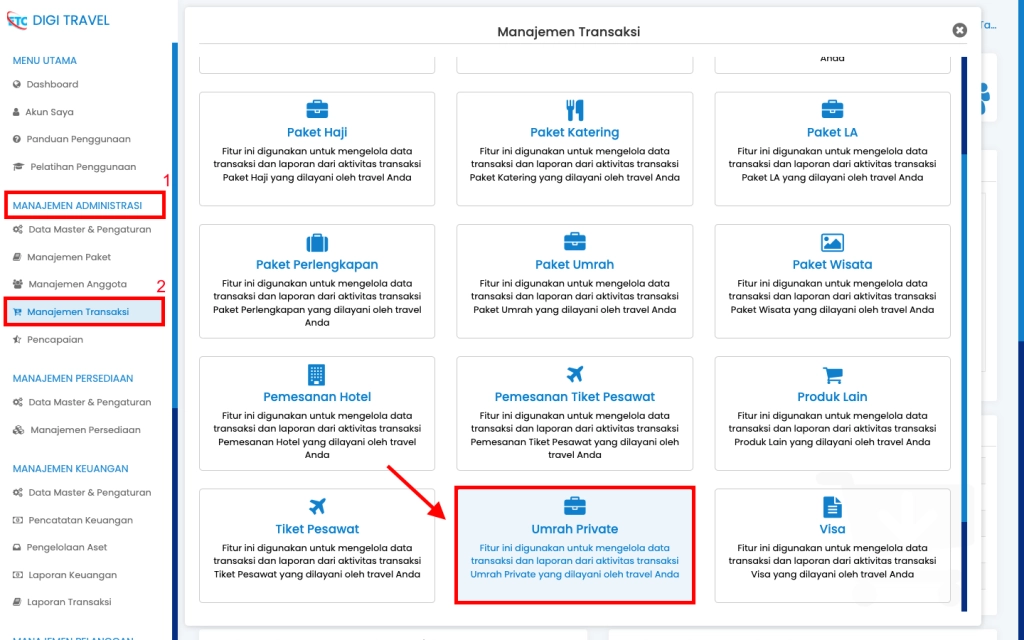
2. Pilih "Data Quotation"
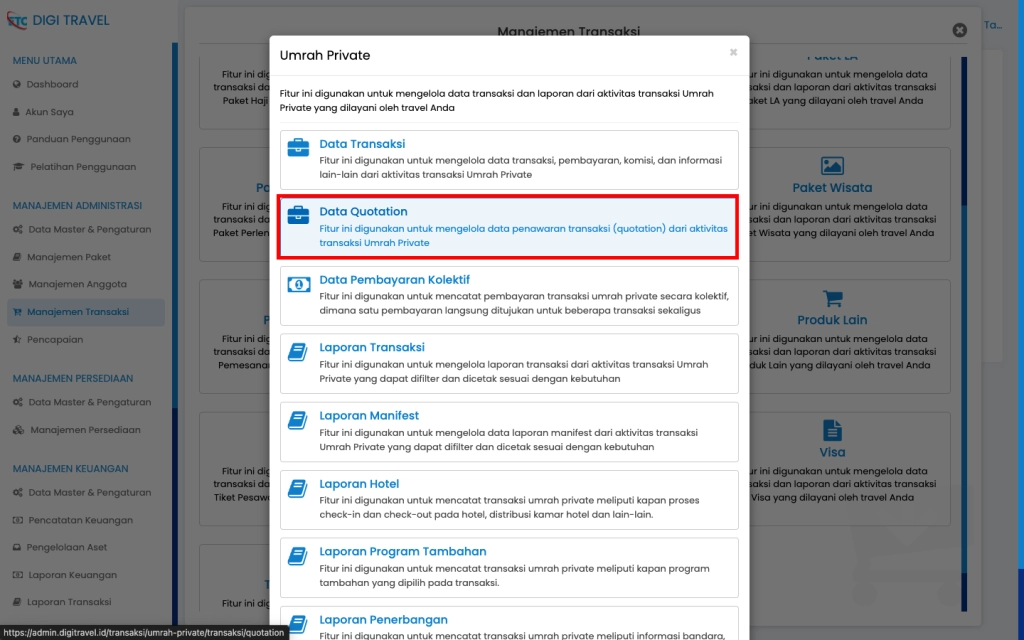
3. Pada Transaksi >> Klik "Detail Transaksi"
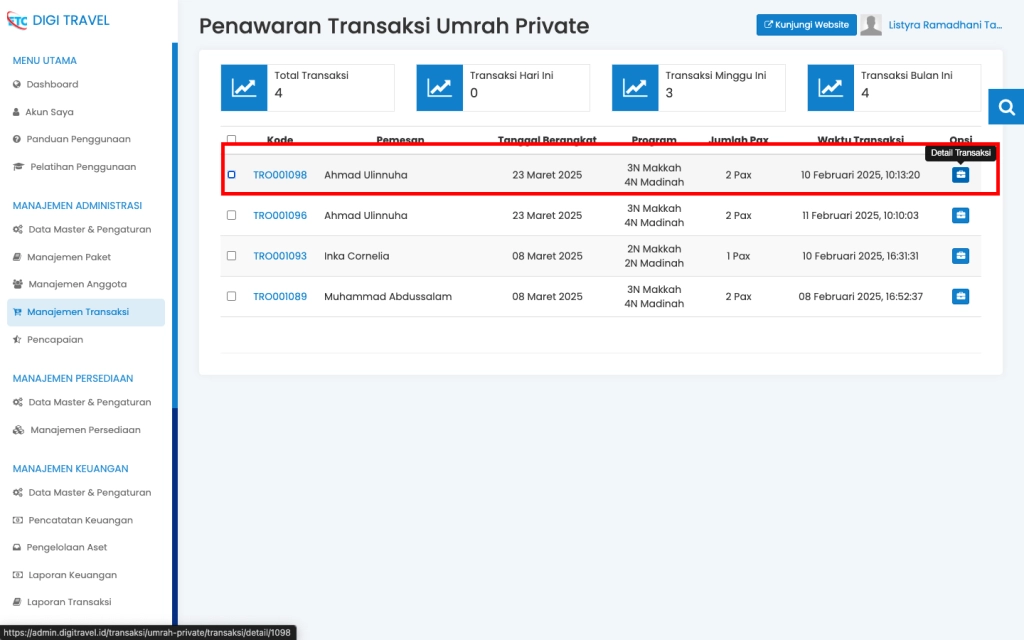
4. Pilih "Pembayaran" >> Klik "Terbitkan Invoice"
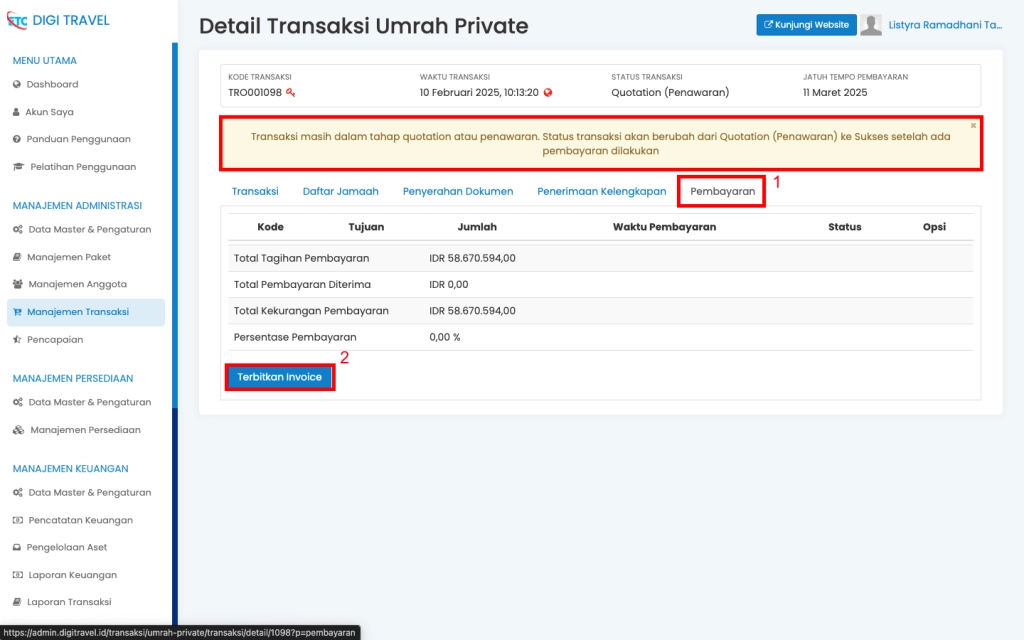
Apabila status transaksi masih quotation atau penawaran, Anda dapat menerima penawarannya dengan cara menerbitkan invoice pada tab Pembayaran.
5. Isikan Data Invoice Pembayaran >> Klik "Simpan Pembayaran"
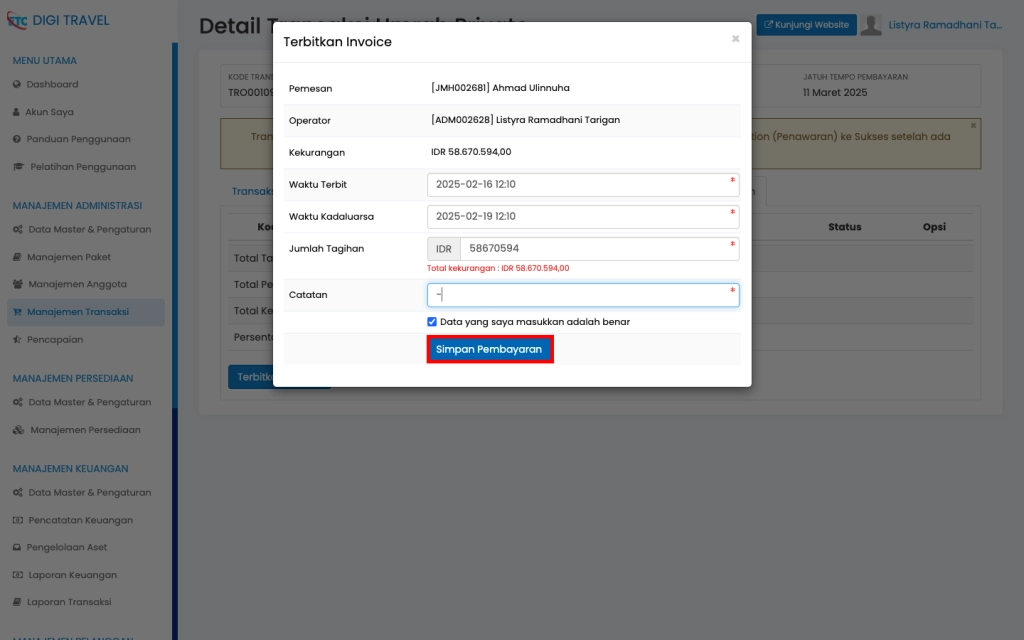
- Waktu Terbit, pilih waktu untuk penerbitan invoice pembayaran.
- Waktu Kadaluarsa, pilih waktu kadaluarsa invoice pembayaran.
- Jumlah Tagihan, isikan jumlah tagihan yang ingin dibayarkan.
- Catatan, isikan catatan pembayaran jika diperlukan dan ceklis apabila data yang diisikan sudah benar.
6. Pilih "Detail Pembayaran"
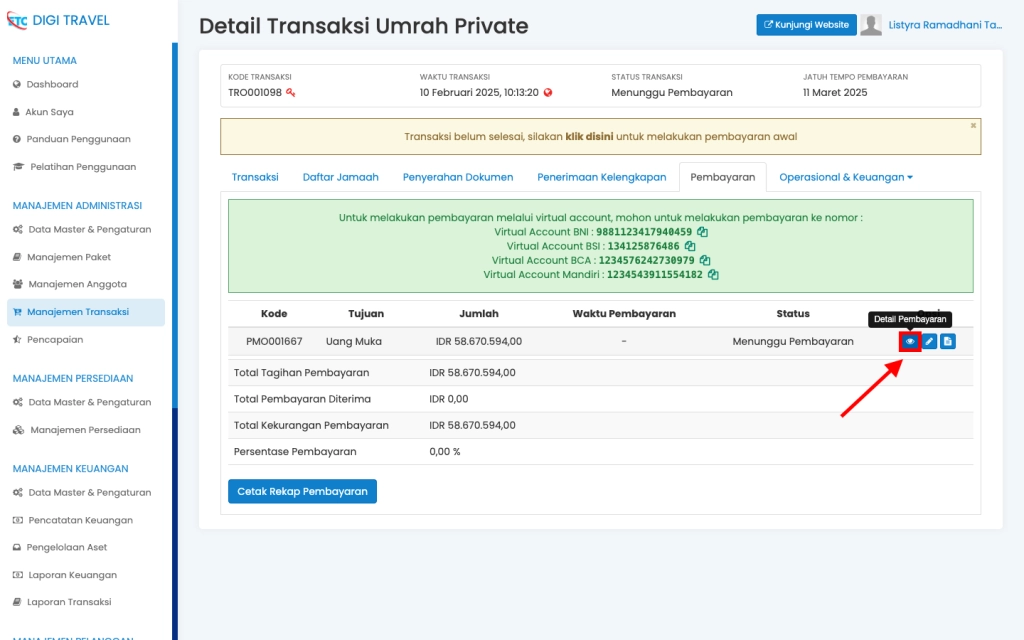
7. Klik "Proses Pembayaran" >> "Simpan Pembayaran"
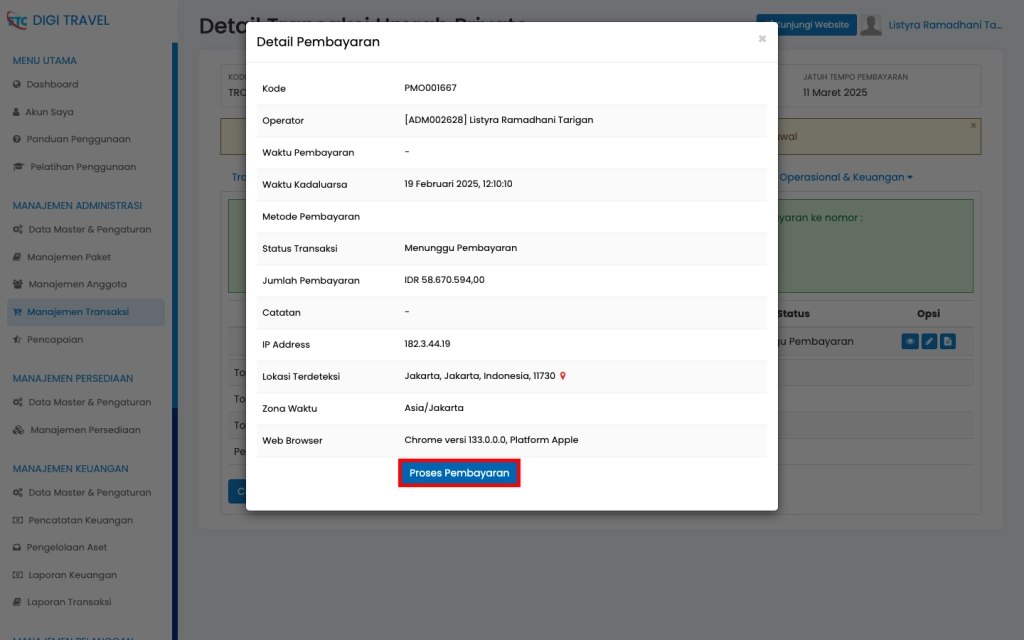
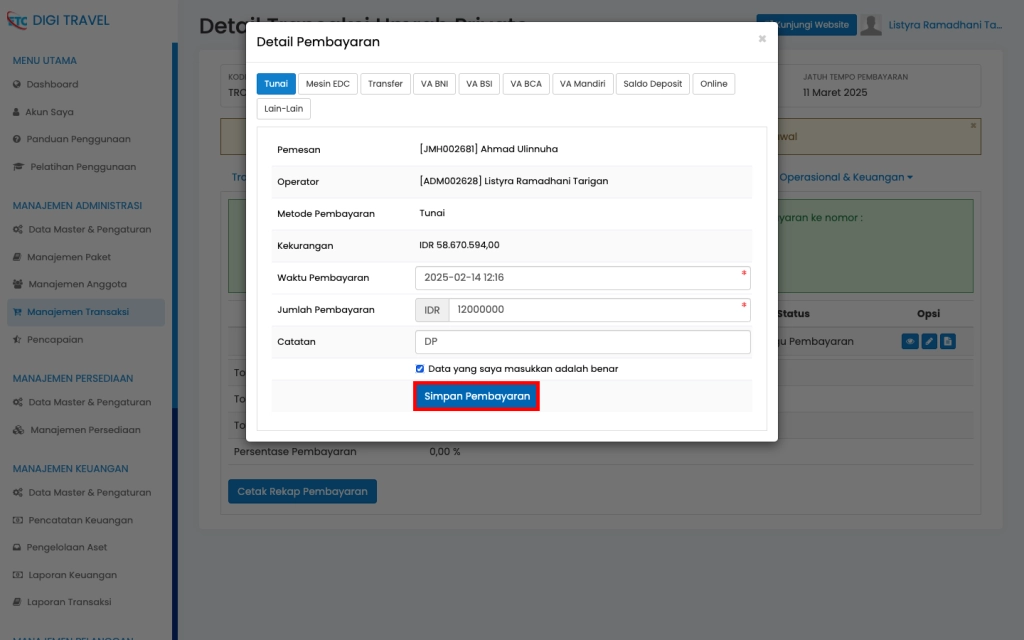
Setelah melihat detail transaksi, Anda dapat mencatatkan pembayaran pada sistem dengan klik Proses Pembayaran, lalu isikan waktu pembayaran, total tagihan, metode pembayaran dan catatan bila diperlukan lalu ceklis jika data yang diisikan sudah benar dan klik Simpan Pembayaran.
8. Pilih "Cetak Kuitansi Pembayaran" >> Pilih Jenis Kuitansi
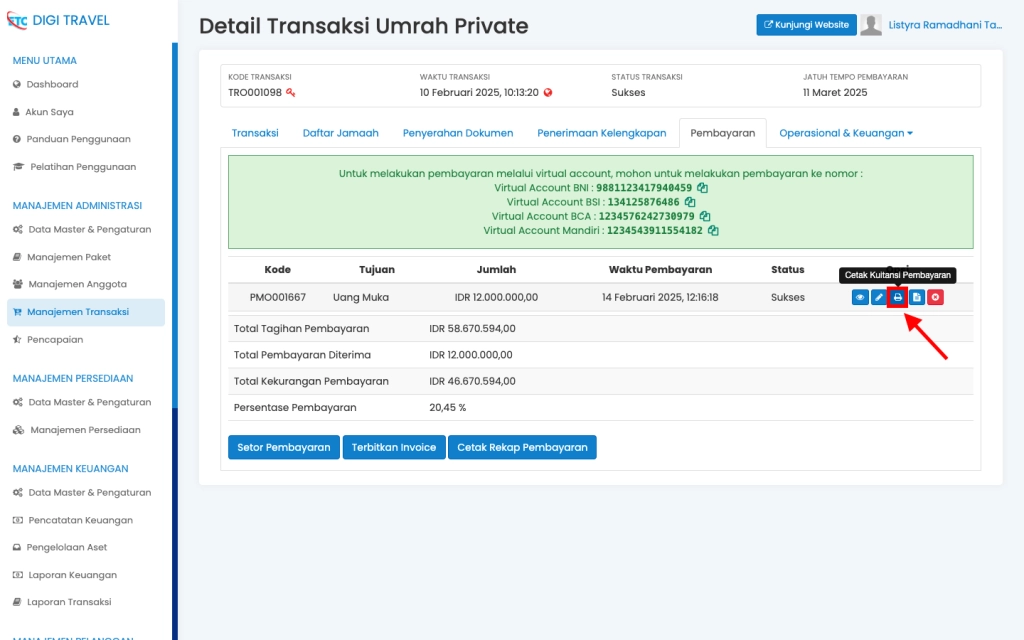
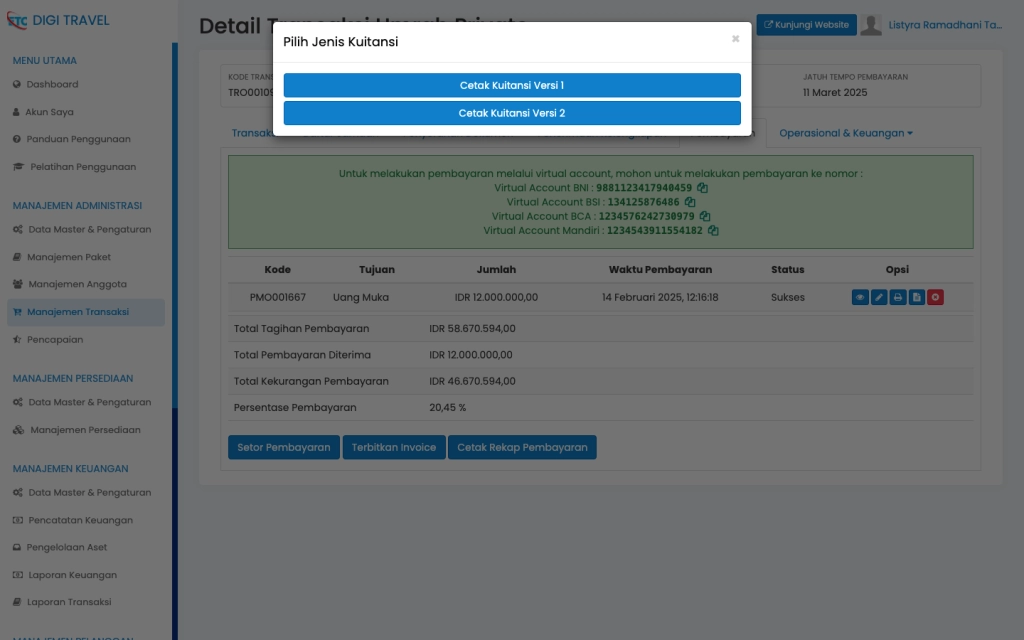 Kuitansi Versi 1, merupakan kuitansi yang menampilkan keterangan pembayaran lebih singkat. Sedangkan untuk menampilkan pembayaran transaksi lebih detail, Anda dapat memilih Kuitansi Versi 2.
Kuitansi Versi 1, merupakan kuitansi yang menampilkan keterangan pembayaran lebih singkat. Sedangkan untuk menampilkan pembayaran transaksi lebih detail, Anda dapat memilih Kuitansi Versi 2.
9. Pilih Tab "Transaksi" >> Klik "Ubah Transaksi"
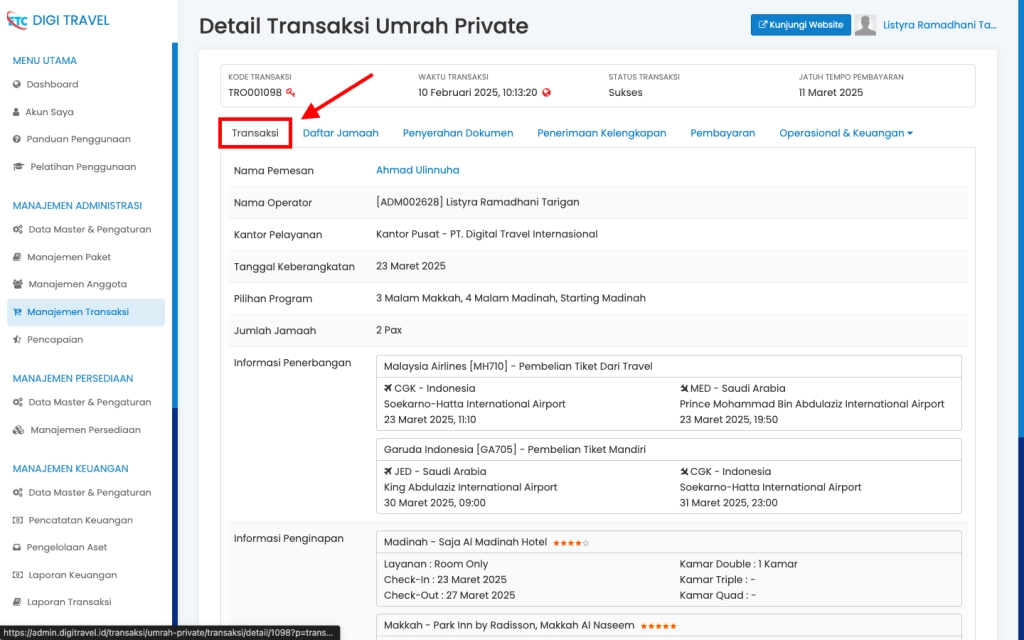
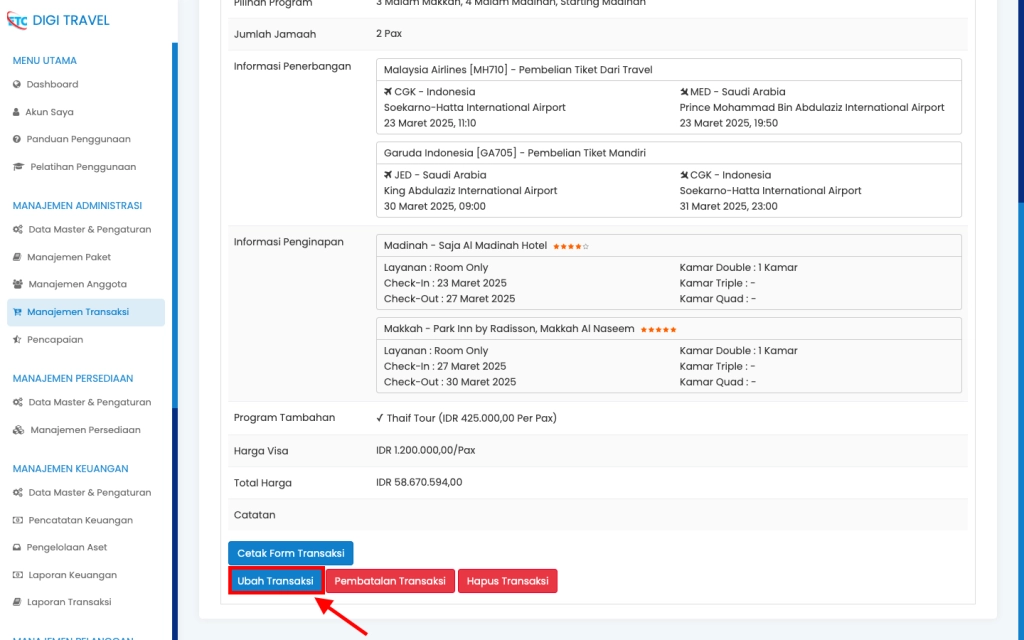
- Cetak Form Transaksi, untuk mencetak ataupun mengunduh form transaksi dalam bentuk PDF.
- Ubah Transaksi, untuk mengubah data transaksi.
- Pembatalan Transaksi, untuk membatalkan transaksi.
- Hapus Transaksi, untuk menghapus transaksi.
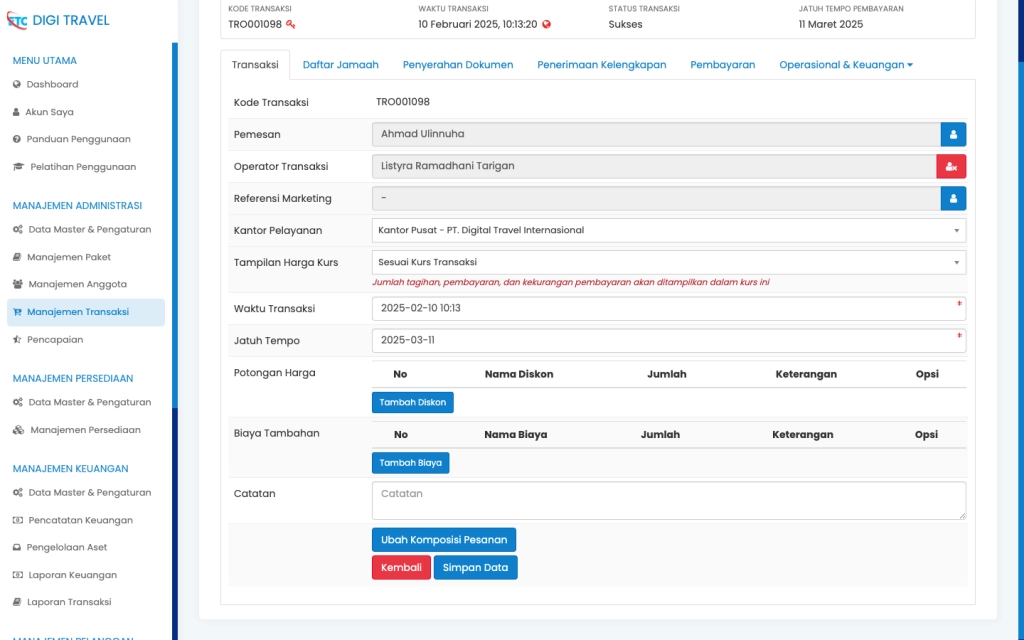 Anda dapat mengubah data transaksi, seperti mengubah kantor pelayanan, tampilan harga kurs, waktu transaksi, jatuh tempo. Anda juga dapat memberi diskon atau biaya tambahan serta menambahkan catatan.
Anda dapat mengubah data transaksi, seperti mengubah kantor pelayanan, tampilan harga kurs, waktu transaksi, jatuh tempo. Anda juga dapat memberi diskon atau biaya tambahan serta menambahkan catatan.
Untuk memberi diskon dan biaya tambahan anda dapat mengikuti panduan berikut.
B. Menyesuaikan Layanan Pada Transaksi Umrah Private
1. Pilih "Ubah Komposisi Pesanan"
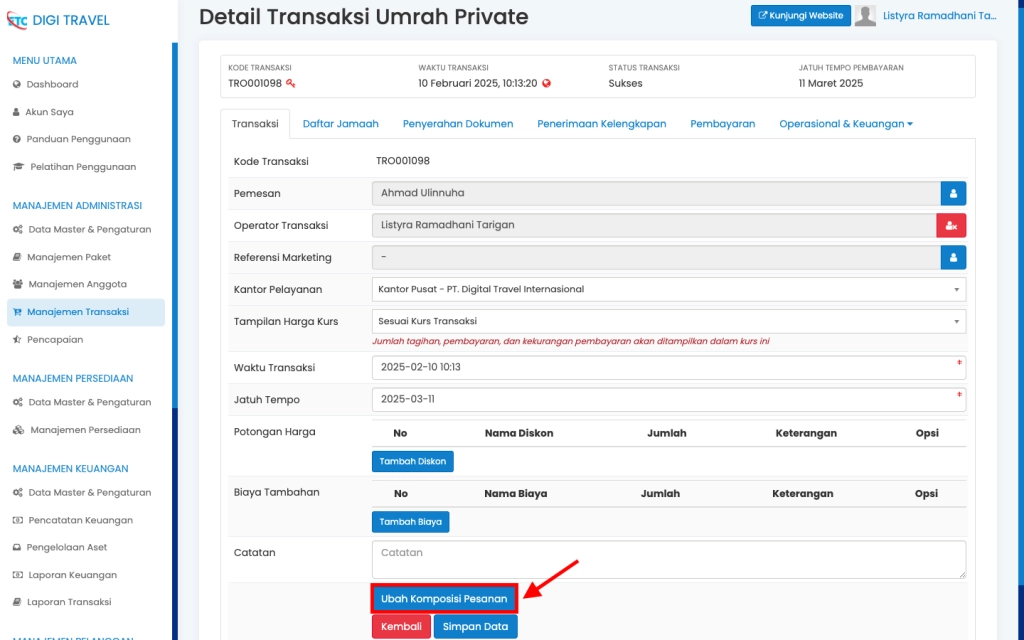
Pada Ubah Komposisi Pesanan Anda dapat menyesuaikan kembali layanan dan harga layanan yang sebelumnya dipilih oleh jamaah.
2. Sesuaikan Data Pada Tab "Informasi Awal" >> Klik "Simpan Data & Lanjutkan Pemesanan"
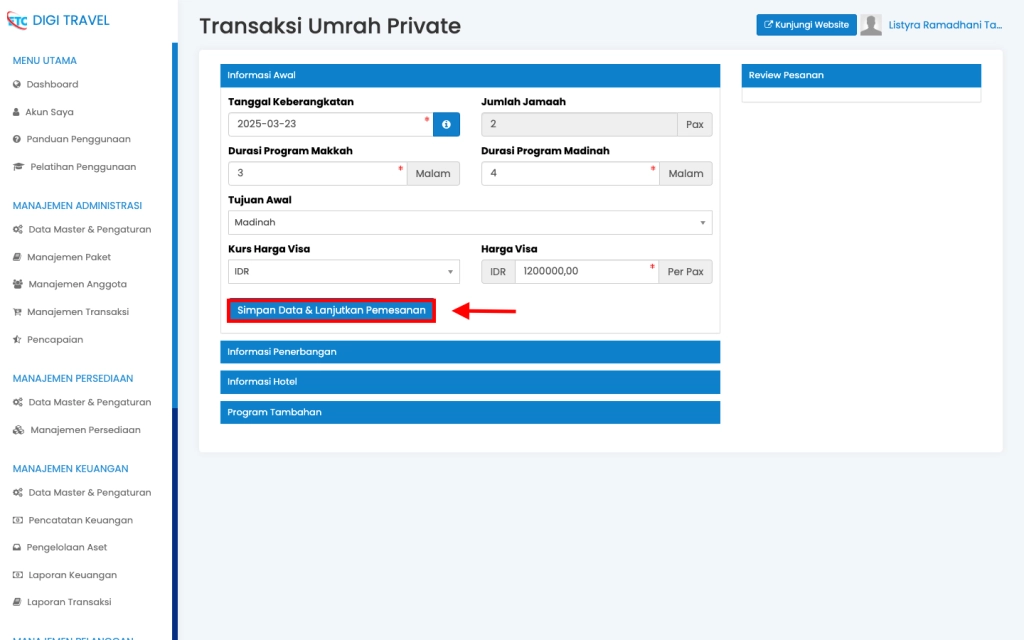
Sesuaikan tanggal keberangkatannya, durasi malam di Makkah dan Madinah, tujuan awal, kurs harga Visa dan harga Visa per pax.
3. Sesuaikan Data Pada Tab "Informasi Penerbangan Berangkat" >> Klik "Simpan Data & Lanjutkan Pemesanan"
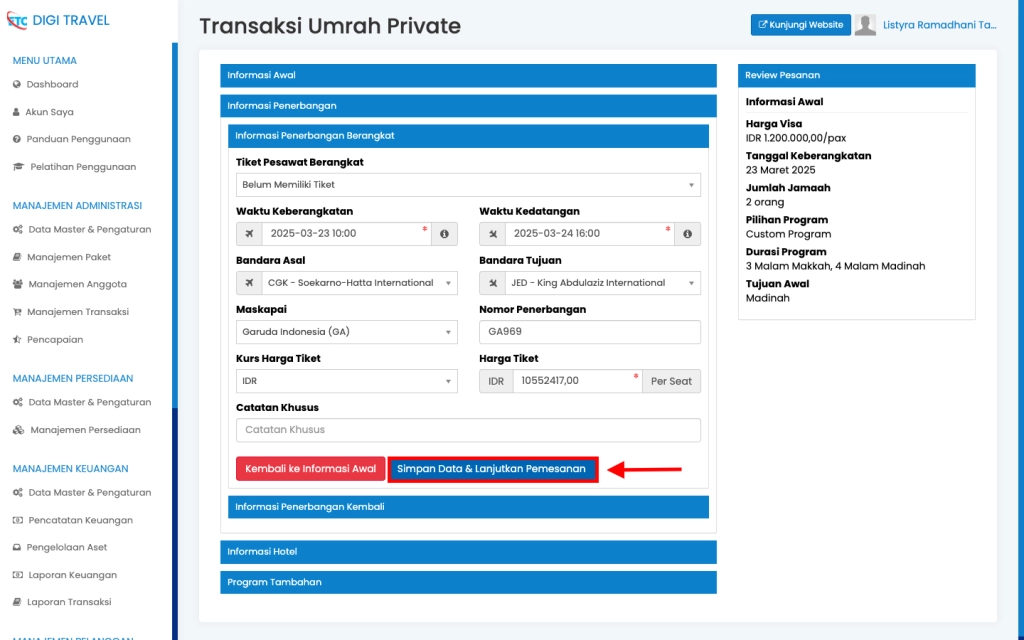
Anda dapat menyesuaikan kembali tiket pesawat keberangkatan, apakah jamaah sudah memilikinya secara terpisah atau tiket tersebut dibantu pembeliannya oleh pihak travel.
Selain itu, sesuaikan juga waktu keberangkatan dan kedatangan, bandara asal dan tujuan, maskapai, serta kode penerbangan. Anda juga dapat menyesuaikan kurs harga dan harga tiket per tempat duduk. Terakhir, tambahkan catatan jika diperlukan.
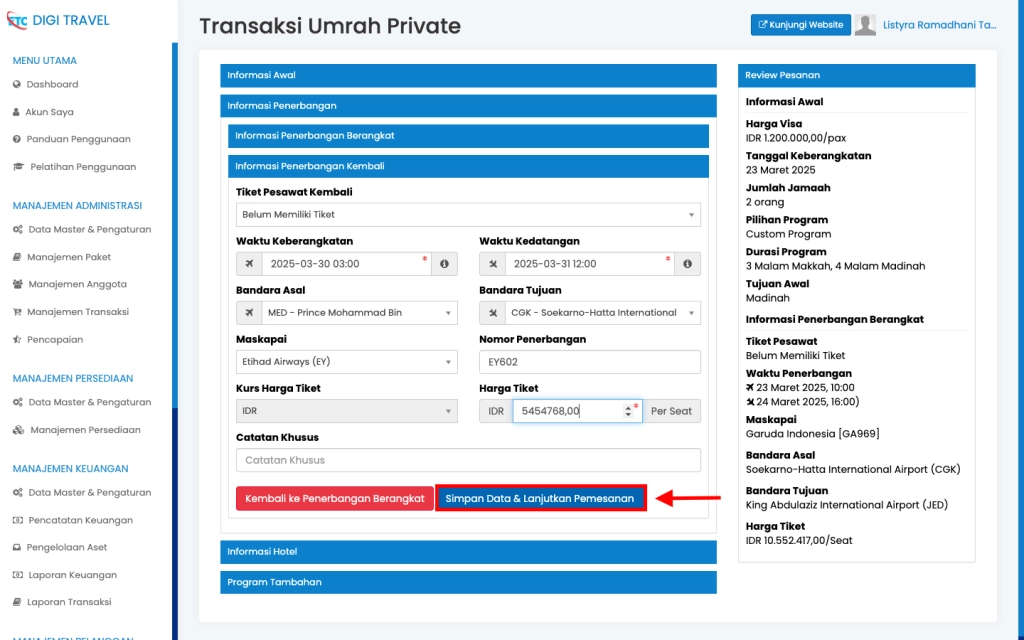
Lakukan langkah yang sama untuk Penerbangan Pulang.
4. Sesuaikan Data Pada Tab "Informasi Hotel" >> Klik "Simpan Data & Lanjutkan Pemesanan"
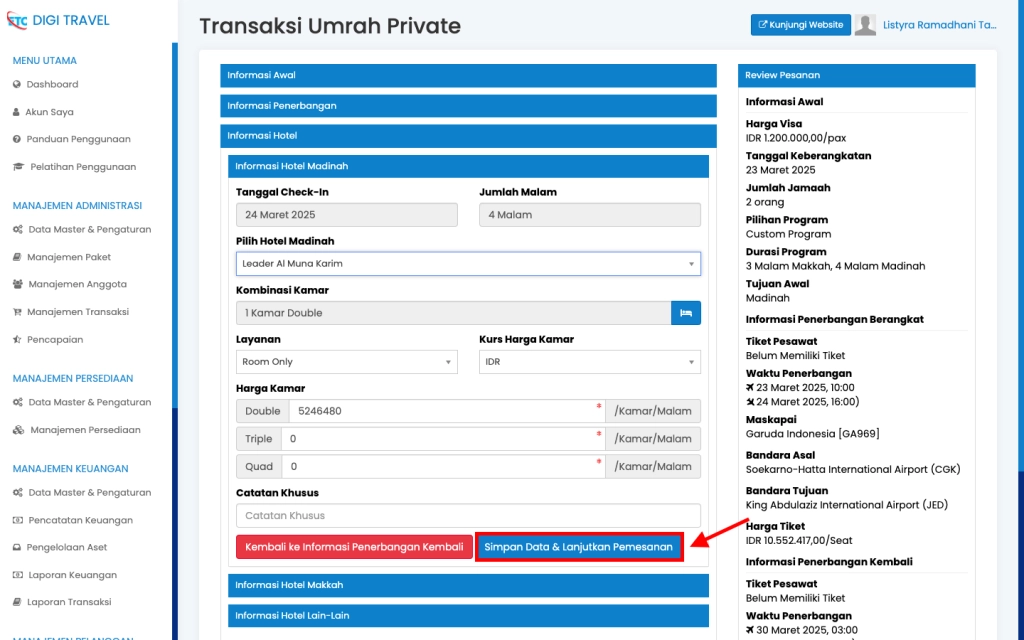
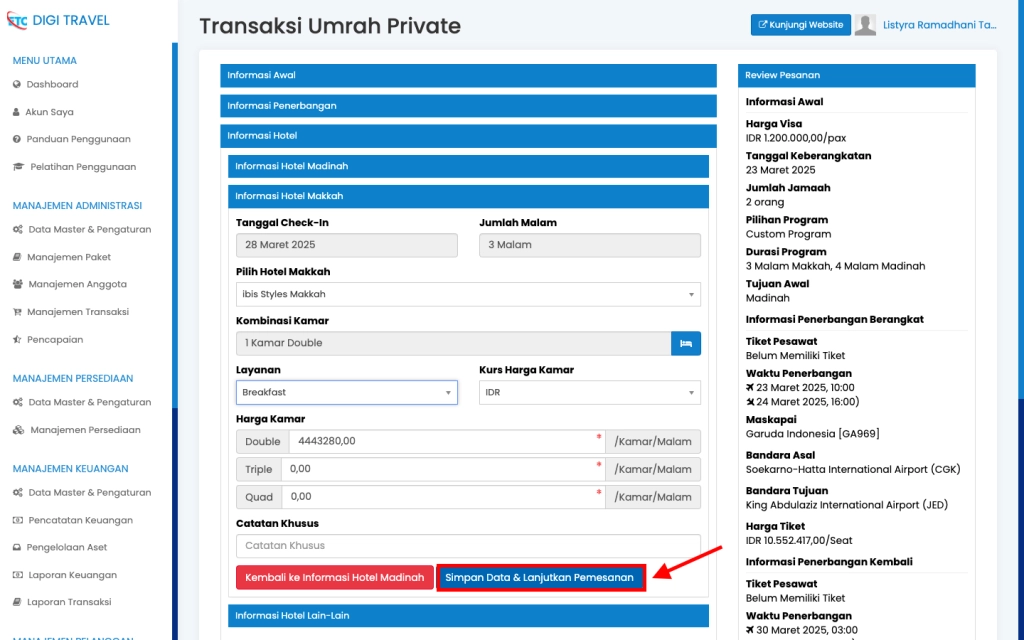
Sesuaikan kembali hotel Makkah, komposisi kamar, jenis layanan kamarnya, kurs harga kamar, harga kamar per jenis kamar, tambahkan catatan bila perlu, lalu simpan. Lakukan langkah yang sama untuk hotel Madinah.
Tab informasi hotel yang tampil akan menyesuaikan dengan tujuan awal yang dipilih saat melakukan pemesanan tiket pada halaman utama.
5. Pada Tab "Informasi Hotel Lain-lain" >> Pilih "Tambah Hotel Lain"
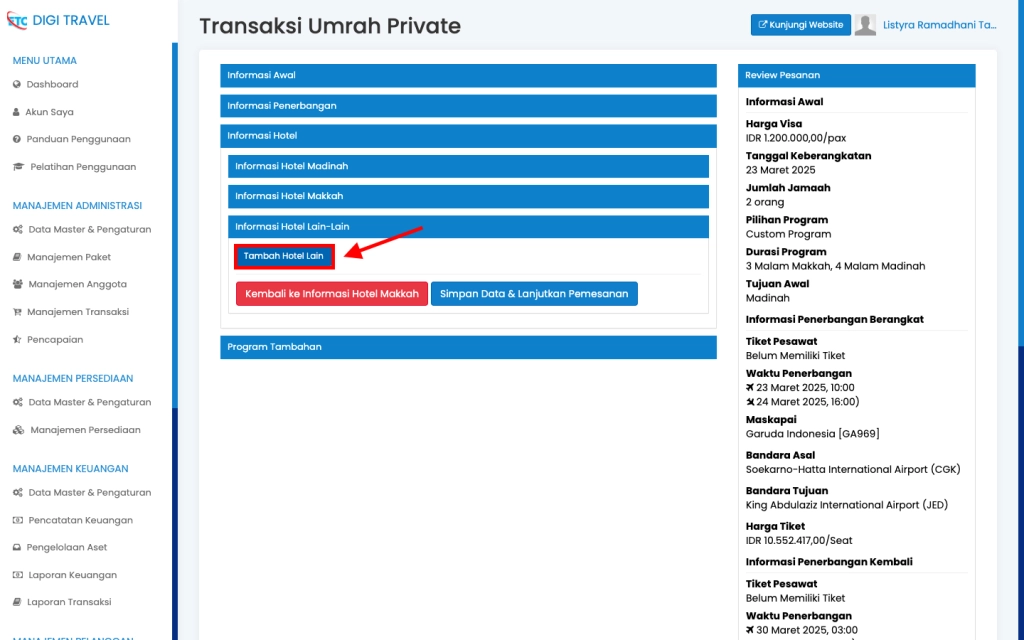
Anda juga dapat menambahkan hotel lainnya untuk jamaah yang membutuhkan hotel transit dengan klik Tambah Hotel Lain, isikan data lalu klik Simpan dan Lanjutkan Pesanan.
C. Detail Transaksi Umrah Private
1. Tab "Transaksi"
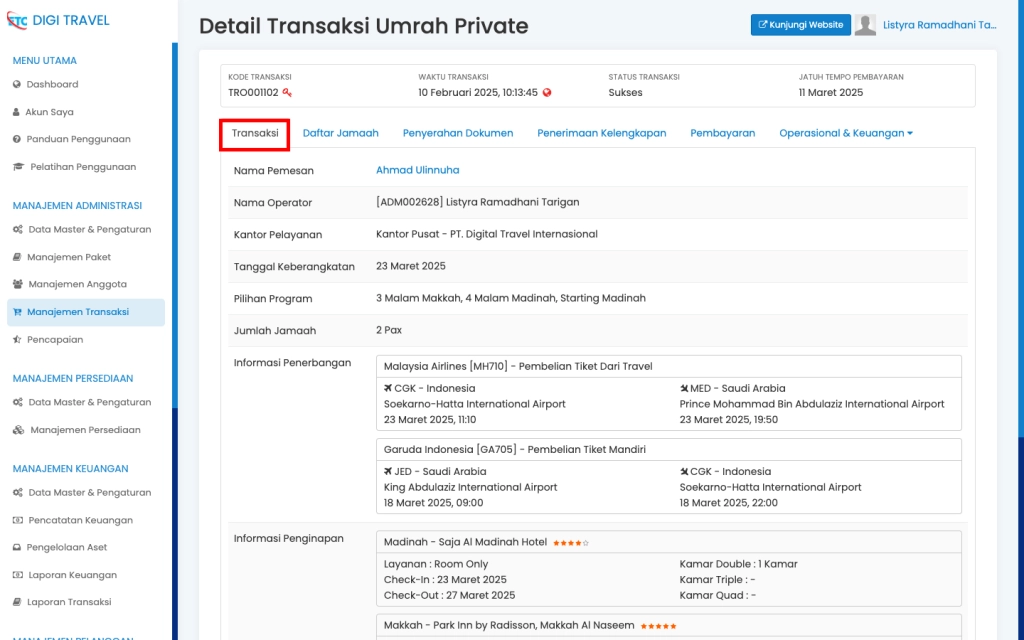
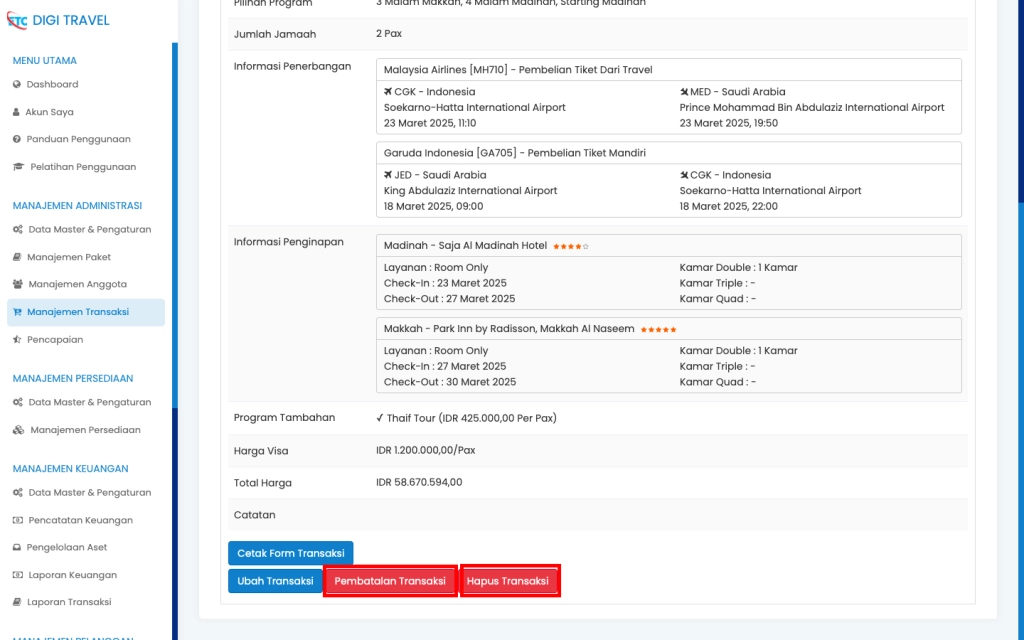
- Pembatalan Transaksi untuk membatalkan transaksi.
- Hapus Transaksi untuk menghapus transaks.
2. Tab "Daftar Jamaah"
2A. Pada Tab "Daftar Jamaah" >> Klik "Detail Manifest"
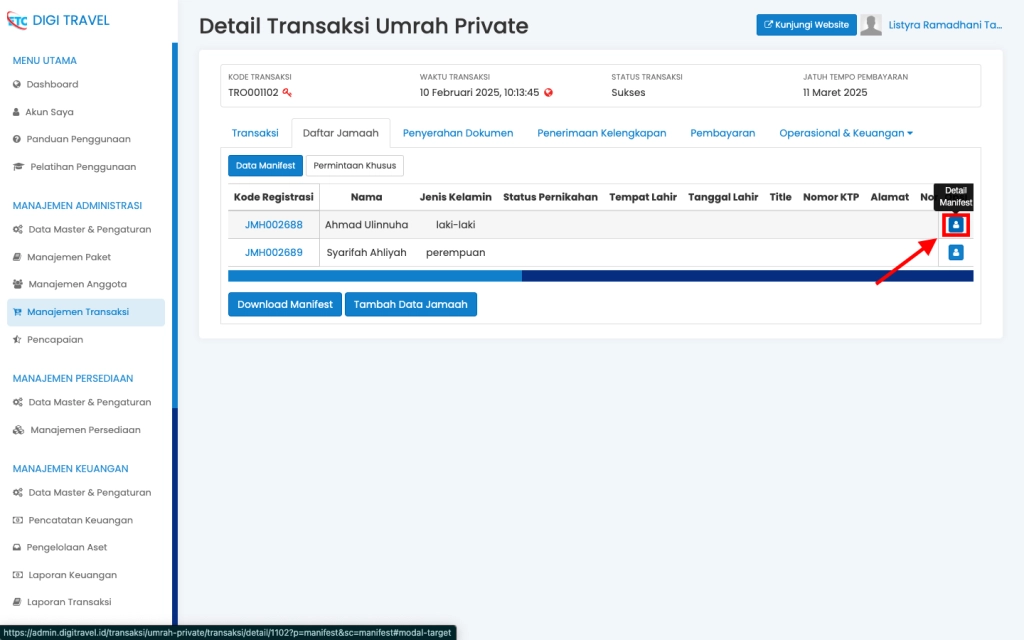
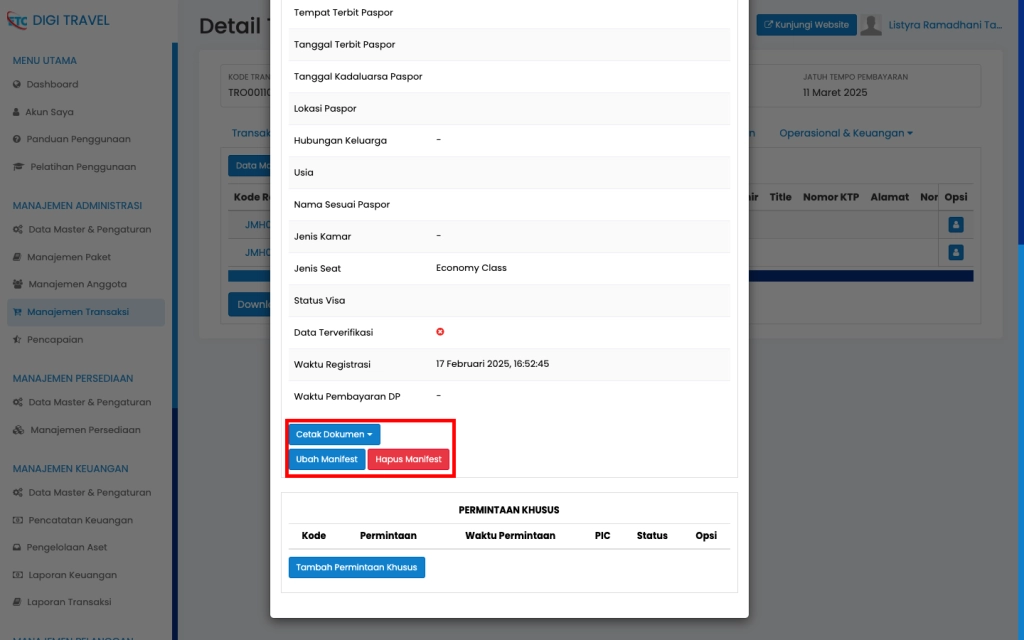
Detail Manifest pada kolom opsi untuk mencetak dokumen manifest, ubah manifest, ataupun hapus manifest pada transaksi yang dipilih.
3. Tab "Penyerahan Dokumen"
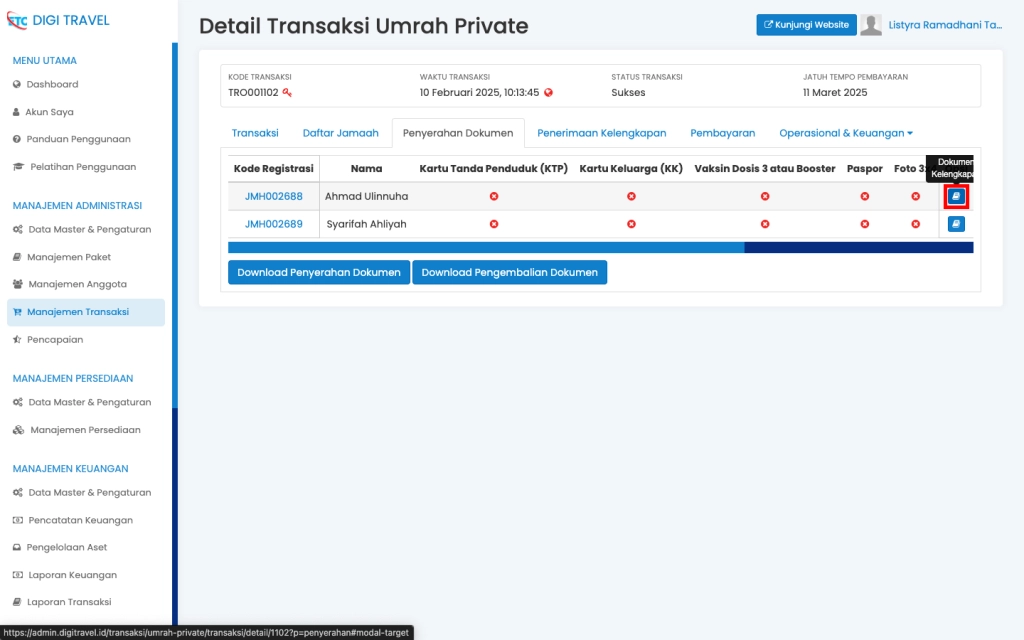
Penyerahan Dokumen, Anda dapat upload soft copy dan ceklis dokumen yang sudah diserahkan oleh jamaah dengan mengikuti panduan berikut.
4. Tab "Penerimaan Kelengkapan"
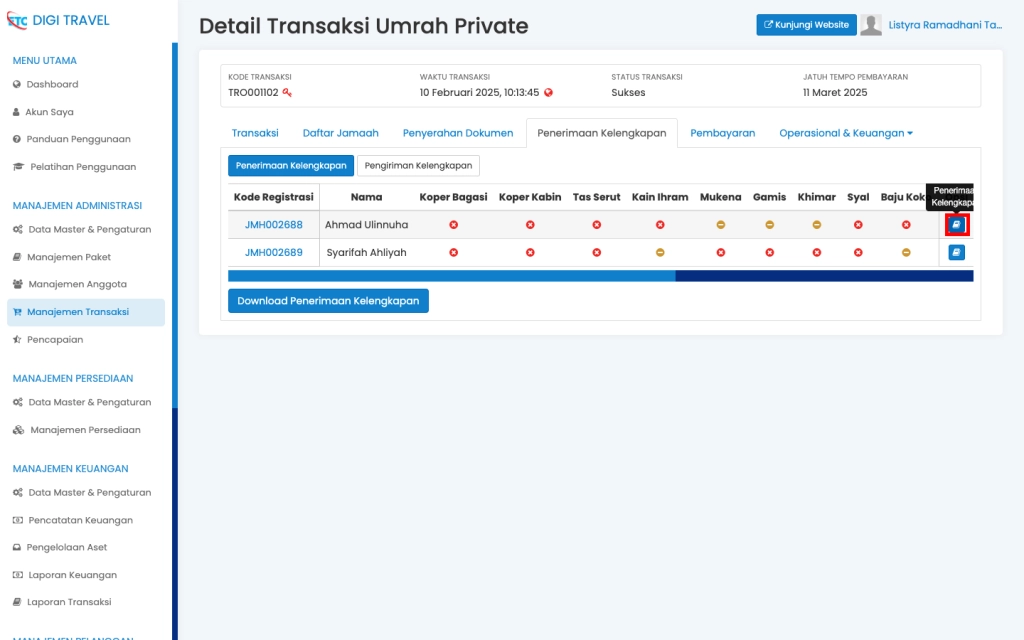
Anda juga dapat mencatatkan perlengkapan yang sudah diterima oleh jamaah pada tab Penerimaan Kelengkapan
5. Tab "Pembayaran"
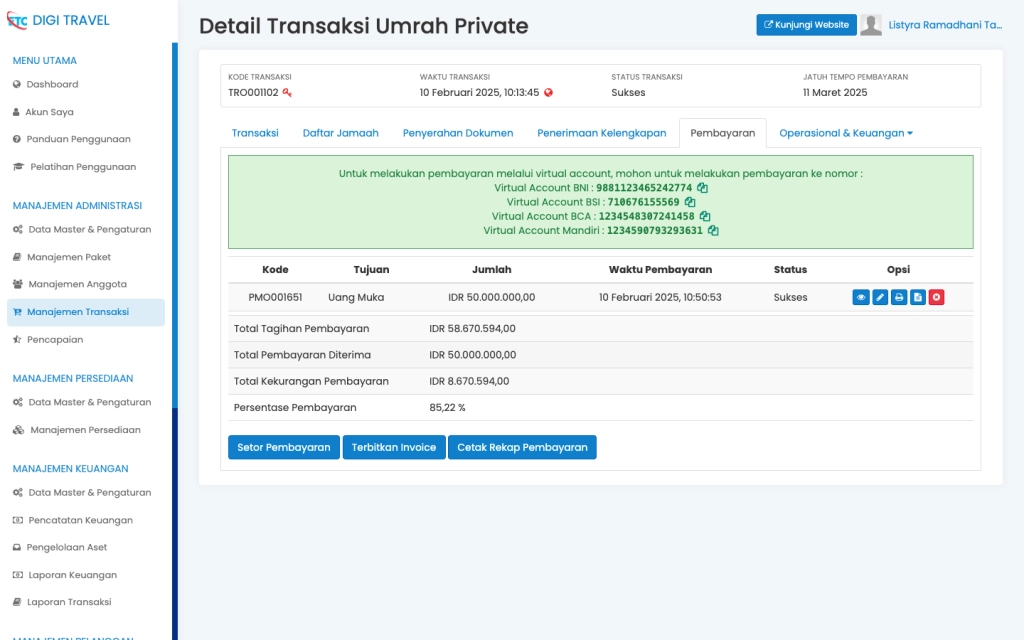
Tab pembayaran untuk mengelola data pembayaran, seperti setor pembayaran, menerbitkan invoice, ataupun mencetak rekap pembayaran
6. Tab "Operasional & Keuangan"
6A. Tab "Itinerary"
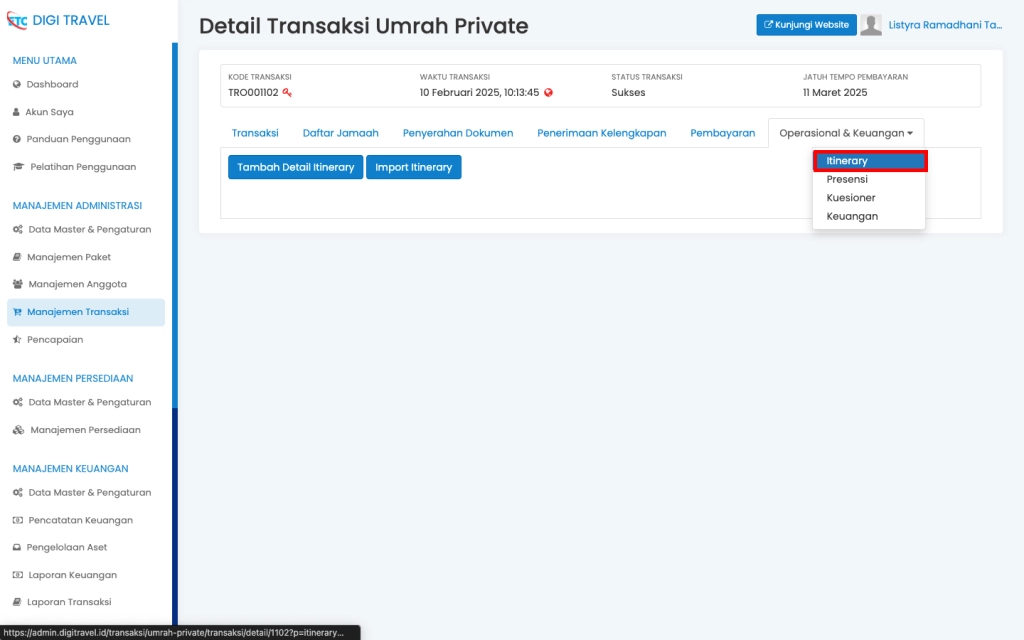
Operasional & Keuangan, lalu pilih Itinerary. Anda dapat menambahkan itinerary ataupun import itinerary dari transaksi umrah private lainnya.
6B. Tab "Presensi"
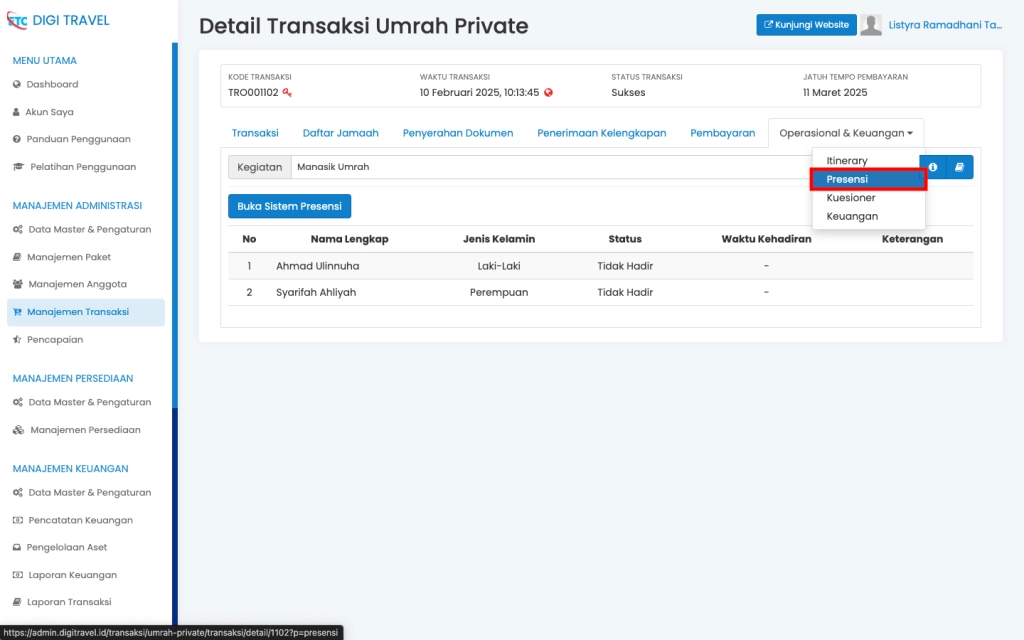
Pilih tab Presensi untuk mencatat kehadiran jamaah pada masing-masing kegiatan.
6C. Tab "Kuesioner"
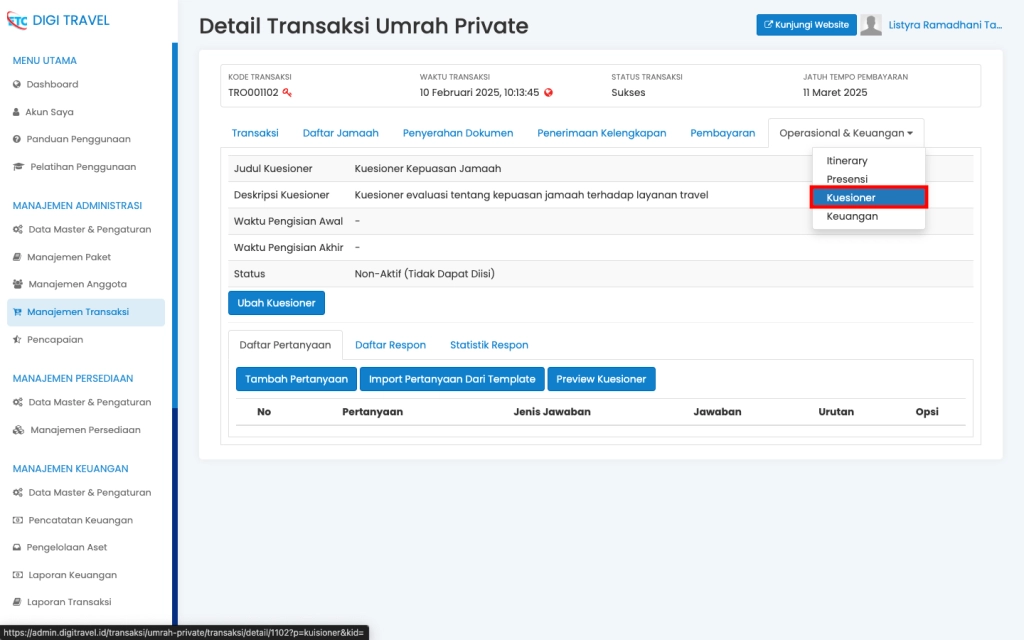
Tab Kuesioner untuk mengirimkan kuesioner evaluasi pelayanan ibadah umrah Anda kepada jamaah.
6D. Tab "Keuangan"
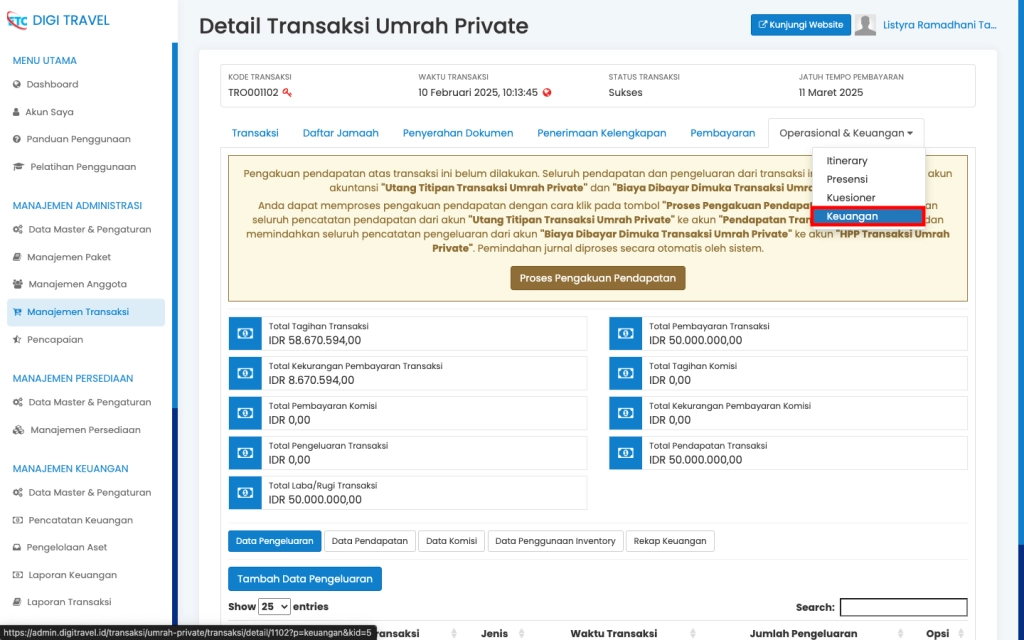
Pada tab Keuangan, Anda akan melihat dashboard keuangan transaksi umrah private yang meliputi informasi total tagihan, total pembayaran diterima, hingga laba/rugi. Anda dapat mengelola keuangan dengan mengikuti panduan berikut.
Apabila Anda mengalami kendala dalam Mengelola Pemesanan Transaksi Umrah Private, Anda dapat hubungi tim Erahajj untuk dapatkan bantuan lainnya.

